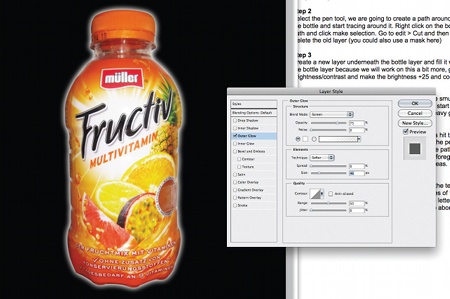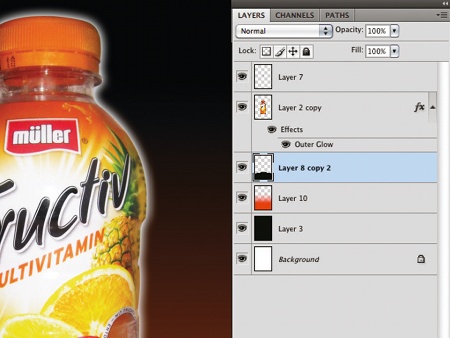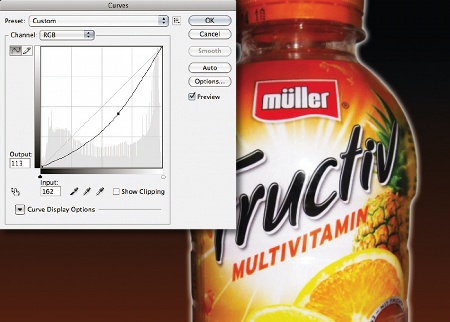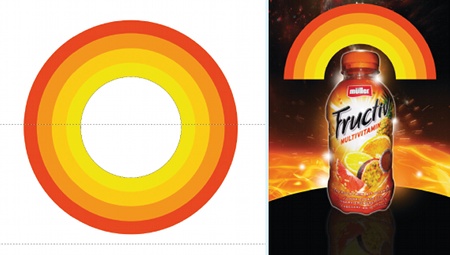6.合并前边的图层。增加图层样式外发光,调整强度。
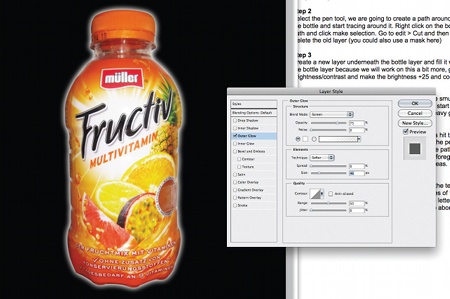
7.在瓶子下方增加一个红色到透明的渐变,制作底部黑色地板。
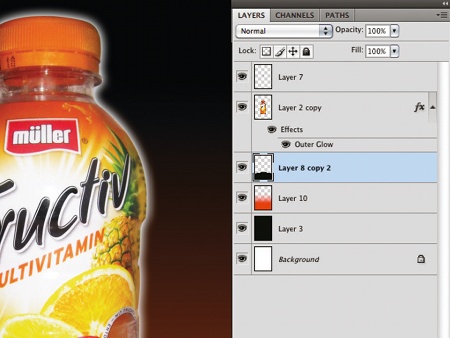
8.复制瓶子,进入“编辑>变换>垂直翻转”。然后降低不透明度为16%,下移做个倒影。在复制瓶子,然后去图像“调整”曲线。 使输入和输出113和162,并点击确定。
用软刷或遮照擦除瓶的中心。
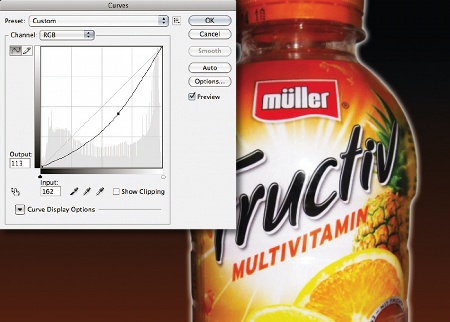
9.打开文件stock1.jpg,把它放到地板层下方,并设置到图层模式为滤色。转到图层“>图层蒙版”>显示全部,然后用软刷子涂刷面积你不希望被所示的位置。
同样的,做stock2.jpg,然后放到瓶子后。stock3.jpg,调整色相/饱和度,使之更红。 选择一个软笔白刷,创建一个亮点在画布上,然后放到瓶子背后。

10.创建一个新的正方形画布,现在到圆形选区工具。 选择一个红色的圆圈。 然后复制该层,按Ctrl+ T来改变它。 按住Shift + Alt键并拖动缩小,然后填充橙色。
重复此过程圈子越来越小。 复制合并所有圈层,并把它放入主场景。
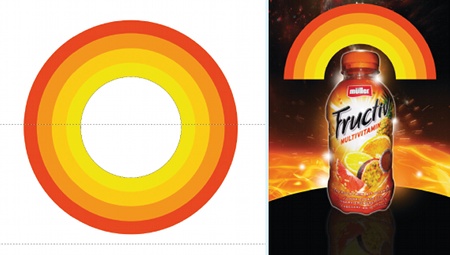
11.进入“编辑>变换”。减低透明度,增加一些气泡效果。

12.打开stock4.jpg并设置图层模式为滤色。 去图像>调整>色相/饱和度,并更改为橙色,靠近瓶底部和边缘的位置擦除一些。
打开水果(编号5,6,7和8),选择出来,混排在瓶子周围。